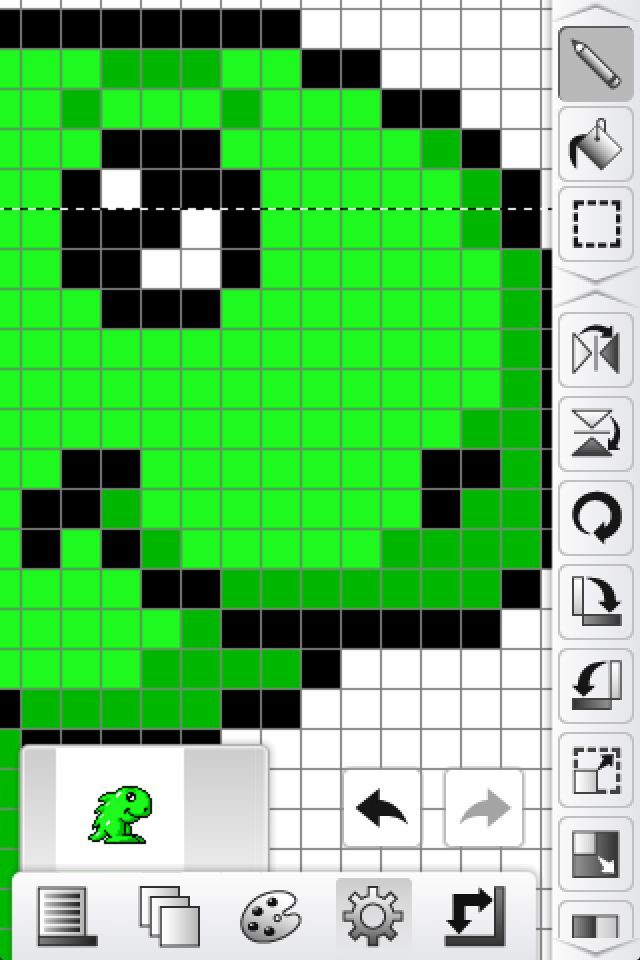
Edge Touch – veelzijdige iPhone pixel editor (review)
 Waar ons aller Steve Jobs hard zijn best doet om zichtbare pixels met de Retina Display tot verleden tijd te bombarderen, rebelleert iPhoneclub door pixels juist onder de loep te nemen met een recensie van de Edge Touch pixel editor.
Waar ons aller Steve Jobs hard zijn best doet om zichtbare pixels met de Retina Display tot verleden tijd te bombarderen, rebelleert iPhoneclub door pixels juist onder de loep te nemen met een recensie van de Edge Touch pixel editor.
Vorige week bespraken we de Voxel 3D pixel editor, vandaag reizen we verder terug naar de oorsprong van computergraphics. In de jaren 70, toen computersnelheid nog in Hertz werd aangeduid in plaats van MegaHertz of GigaHertz, was de beeldschermresolutie door die snelheidslimiet nog zeer laag. De eerste 8-bits computergamegraphics bestonden uit zeer weinig detail per sprite, meestal niet meer dan 16 bij 16 pixels.
Om iets herkenbaars te maken met zo weinig pixels is de nodige creativiteit vereist. Vormen moeten worden vereenvoudigd tot de absolute essentie. Dit is door oude computergraphics gegroeid naar een unieke visuele stijl, in het verlengde van traditionele mozaïek- en borduurwerken. De zogenaamde pixel art kunstvorm wordt nog actief beoefend en is veelvuldig op internet terug te vinden, bijvoorbeeld in de Pixeljoint community, waar puristische regels gelden: pixelwerk wordt alleen goedgekeurd als er geen gebruik is gemaakt van tools die een creatieproces automatiseren, zoals tools voor kleurovergangen. Alles moet met de hand zijn gepixeld, als een digitaal ambacht.
Wil je met de iPhone in de wereld van pixel art duiken, dan zijn er een aantal applicaties beschikbaar (zie ook de opsomming verderop), waaronder Edge Touch van de Japanse ontwikkelaar Takabo Soft. Op zijn website vind je onder meer de (ietwat verouderde) Edge Touch-handleiding, in vermakelijk Engrish. Deze online handleiding is ook toegankelijk vanuit de app.
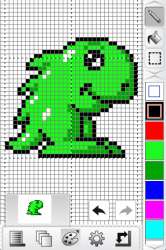 Edge Touch is afgeleid van Edge, een veelzijdige freeware en shareware pixel editor voor Windows, van dezelfde ontwikkelaar. De iPhone-app kost ten tijde van deze recensie €1,59 en is daarmee de op twee na goedkoopste pixel editor die momenteel beschikbaar is.
Edge Touch is afgeleid van Edge, een veelzijdige freeware en shareware pixel editor voor Windows, van dezelfde ontwikkelaar. De iPhone-app kost ten tijde van deze recensie €1,59 en is daarmee de op twee na goedkoopste pixel editor die momenteel beschikbaar is.
Na het opstarten van de app zie je een raster waarop je gelijk kunt beginnen met pixelen. Kies een kleur uit het kleurenpalet of houd je vinger even op het scherm om de kleur onder je vinger als actieve kleur aan te nemen. Het pixelcanvas verplaatsen doe je door met twee vingers over het scherm te schuiven, en zoomen doe je door je vingers naar elkaar toe of van elkaar af te bewegen.
In een kolom aan de rechterrand van het scherm vind je twee secties onder elkaar: tekentools (tekenen, lijnen, vierhoeken, cirkels, etc.) en een kleurenpalet. Onderaan het scherm zie je een 1-op-1 pixel (100% uitgezoomde) versie van wat je in gezoomde vorm aan het pixelen bent. Aangezien de Edge Touch graphics (iconen e.d.) nog niet zijn ververst voor de iPhone 4 beslaat elke pixel in de uitgezoomde preview toch nog vier pixels op de Retina Display, wat in dit geval echter een voordeel is, omdat de Retina Display pixels op 100 procent zoomniveau zo klein zou afbeelden dat je weinig meer aan de preview zou hebben. Aangezien Edge Touch een pixel editor is, is het niet hinderlijk dat de graphics nog niet voor de iPhone 4 resolutie zijn verfijnd. Hardcore pixelneu… eh .. pixelliefhebbers zullen zelfs de charme inzien van de nog zichtbare pixels in de iconen.
Naast de uitgezoomde preview aan de onderzijde vind je een undo en een redo button – twee essentiële functies op een centrale plek in de interface. Een undo kun je overigens ook uitvoeren door het scherm tijdens het tekenen met een tweede vinger aan te raken.
Indrukwekkend uitgebreid
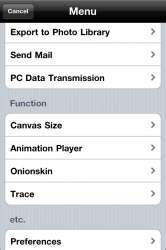 Wat al snel opvalt aan Edge Touch is een indrukwekkende hoeveelheid functies en opties die de app biedt. Aan de bodem van de interface bevinden zich een vijftal iconen die de volgende functies oproepen, van links naar rechts: opties/bestandsbeheer, lagen, kleureneditor, brushes/tools en een knop die de menu’s en het grid verwijdert, zodat je pixelcanvas het gehele scherm inneemt.
Wat al snel opvalt aan Edge Touch is een indrukwekkende hoeveelheid functies en opties die de app biedt. Aan de bodem van de interface bevinden zich een vijftal iconen die de volgende functies oproepen, van links naar rechts: opties/bestandsbeheer, lagen, kleureneditor, brushes/tools en een knop die de menu’s en het grid verwijdert, zodat je pixelcanvas het gehele scherm inneemt.
In het opties/bestandsbeheer-menu kun je een bestand opslaan, exporteren naar je Photo Library, e-mailen en zelfs draadloos naar je PC zenden. De laatste optie is momenteel helaas alleen beschikbaar voor Windows, via een gratis te downloaden utility. Onder de verdere opties in het menu vind je een optie om een afbeelding/foto uit je Photo Library te halen, die je dan kunt gebruiken als referentie voor je pixelmeesterwerk. Jammer is alleen dat de ingeladen referentieafbeelding geen laag wordt, maar een aparte trace-afbeelding blijft, anders zou dit een mogelijkheid bieden om bestaande afbeeldingen naar de editor te importeren, wat helaas niet via het bestandsbeheer kan. Je kunt in het bestandsbeheer alleen afbeeldingen openen die je eerst zelf hebt opgeslagen vanuit Edge Touch.
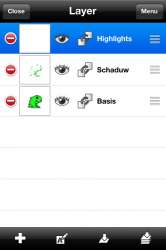 Met de knop naast opties/bestandsbeheer beheer je lagen: na één maal drukken verschijnen in de rechterkolom thumbnails van de lagen (met een knopje voor het aanmaken van een nieuwe laag), en een tweede druk op de knop roept het lagenbeheer-menu op. Lagen kunnen in dit menu onder meer met elkaar verbonden worden, zodat je bewerkingen op meerdere lagen tegelijk kunt toepassen.
Met de knop naast opties/bestandsbeheer beheer je lagen: na één maal drukken verschijnen in de rechterkolom thumbnails van de lagen (met een knopje voor het aanmaken van een nieuwe laag), en een tweede druk op de knop roept het lagenbeheer-menu op. Lagen kunnen in dit menu onder meer met elkaar verbonden worden, zodat je bewerkingen op meerdere lagen tegelijk kunt toepassen.
De Edge Touch lagen bieden meer functionaliteit: ze kunnen ook worden gebruikt als animatieframes, die met een ingebouwde animatiespeler kunnen worden afgespeeld. Daarbij kun je zelfs een zogenaamde onion skin functie aanzetten, waardoor je net als op een lichtbak bij traditionele animatie vorige frames deels transparant onder de huidige frame kunt zien.
 De kleureneditor-knop werkt vergelijkbaar met de lagen-knop: één maal drukken roept de kleuren op in het verticale zijmenu, en met twee maal drukken kom je in de kleureneditor terecht. Ook deze editor biedt weer zeer bruikbare functies, van eenvoudig kleuren aanpassen met RGB- en HSL-sliders (Hue, Saturation, Lightness) tot het geautomatiseerd creëren van een kleurverloop. Er is zelfs nog een submenu in de kleureneditor met een undo en redo voor bewerkingen binnen de editor, en de mogelijkheid om kleurenpaletten op te slaan en te openen.
De kleureneditor-knop werkt vergelijkbaar met de lagen-knop: één maal drukken roept de kleuren op in het verticale zijmenu, en met twee maal drukken kom je in de kleureneditor terecht. Ook deze editor biedt weer zeer bruikbare functies, van eenvoudig kleuren aanpassen met RGB- en HSL-sliders (Hue, Saturation, Lightness) tot het geautomatiseerd creëren van een kleurverloop. Er is zelfs nog een submenu in de kleureneditor met een undo en redo voor bewerkingen binnen de editor, en de mogelijkheid om kleurenpaletten op te slaan en te openen.
Een knop met tandwiel-icoon brengt een rijtje met brushes naar de zijkolom, met daaronder een reeks beeldmanipulatiefuncties, zoals spiegelen, roteren, vergroten en verkleinen. Al deze tools kunnen indien gewenst ook worden toegepast op een selectie uit de gehele afbeelding.
Conclusie
Bij de verkenning van de Edge Touch pixel editor ontstond meermalen verbazing over hoe veelzijdig en afgewerkt de app is. Steeds als je denkt alles wel te hebben gezien ontvouwt zich nog een submenu met nieuwe tools en opties. De app doet daarmee niet onder voor een desktop-pixelapplicatie en is zonder twijfel de meest uitgebreide pixel editor die er momenteel voor de iPhone is.
Het relatief grote arsenaal aan functies in Edge Touch vergt even een uurtje verkennen en uitproberen, maar de functies zijn toegankelijk, en al snel begin je de ontdekte mogelijkheden te waarderen. Een nadeel is wel dat de handleiding ten tijde van deze recensie nog betrekking heeft op een vorige versie, waardoor je bij een aantal functies zelf moet uitvogelen hoe ze werken en soms even zoeken waar tools zich bevinden in de vernieuwde interface. Dit doet echter niet af aan de positieve indruk die Edge Touch heeft achtergelaten. De app is een must-have voor elke iPhone-bezittende pixelliefhebber.
Functies
Een greep uit de functies die Edge Touch biedt:
- Canvasresolutie tot 320 x 480 pixels (dit zal in een hopelijk spoedige iPhone 4 update ongetwijfeld hoger worden).
- Gangbare tekenfuncties zoals uit de vrije hand tekenen, lijnen, rechthoeken, ellipsen, etc..
- Aanpasbaar hulpraster.
- Mogelijkheid om een afbeelding te importeren en traceren.
- Lagen.
- Animatie, inclusief onion skinning.
- Dubbele view (ingezoomd en uitgezoomd).
Noot: deze opname toont een oudere versie van Edge Touch dan in deze recensie is besproken.
Andere pixel editors
Hieronder vind je enkele andere pixel editors voor de iPhone. Geen van deze apps kan zich op dit moment echter meten met de uitgebreide functionaliteit van Edge Touch.
- Pixel (gratis)
- 32×32 (€ 0,79)
- PixelFu (€ 2,39)
- C64 Paint XL (€ 2,39)
- DotEditor (€ 2,99)
Info:
- Applicatie: Edge Touch
- Ontwikkelaar: Takabo Soft
- Te koop via: App Store
- Prijs: € 1,59
- Geteste versie: 1.06
- Bestandsgrootte: 0,5 MB
- Cijfer: 8,5
Taalfout gezien of andere suggestie hoe we dit artikel kunnen verbeteren? Laat het ons weten!
Leuk zeg,. Doet me denken aan oude tijden, toen heb ik heel wat getekend met Deluxe Paint op de Amiga.
Ziet er leuk uit:D
Cool. Doet me denken aan m’n Palm PDA-tijd… Alternatieven voor de default agenda (zoals DateBk en Agendus) boden toen al de mogelijkheid om kleine icoontjes toe te voegen aan je afspraken etc. en die kon je dan ook zelf maken of perfectioneren. Uren zinloos besteedt hieraan (van het standaard fiets-icoontje een mountainbike-icoontje maken bijvoorbeeld), maar wel leuk 🙂
Dank voor de reacties.
@Tom: DPaint, yeah! 🙂 Heb daar ook heel plezierige pixelherinneringen aan.
ROFL!
*Ontopic: Maar wel supervet die pixelapps. Doet me denken aan ministek… Ga zo maar op zolder die dozen opzoeken. Lekker ministekken op me iPhone!
Doet me denken aan mijn puberjaren, met stiften en millimeterpapier!